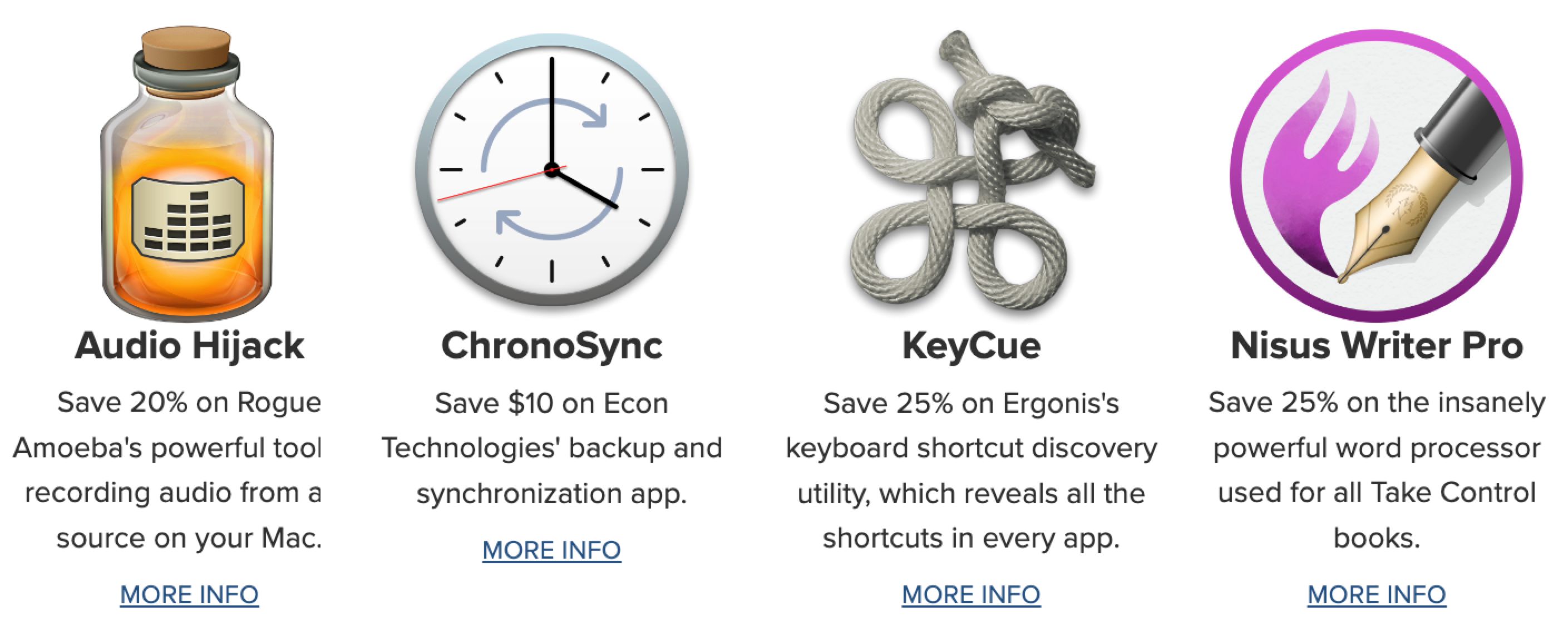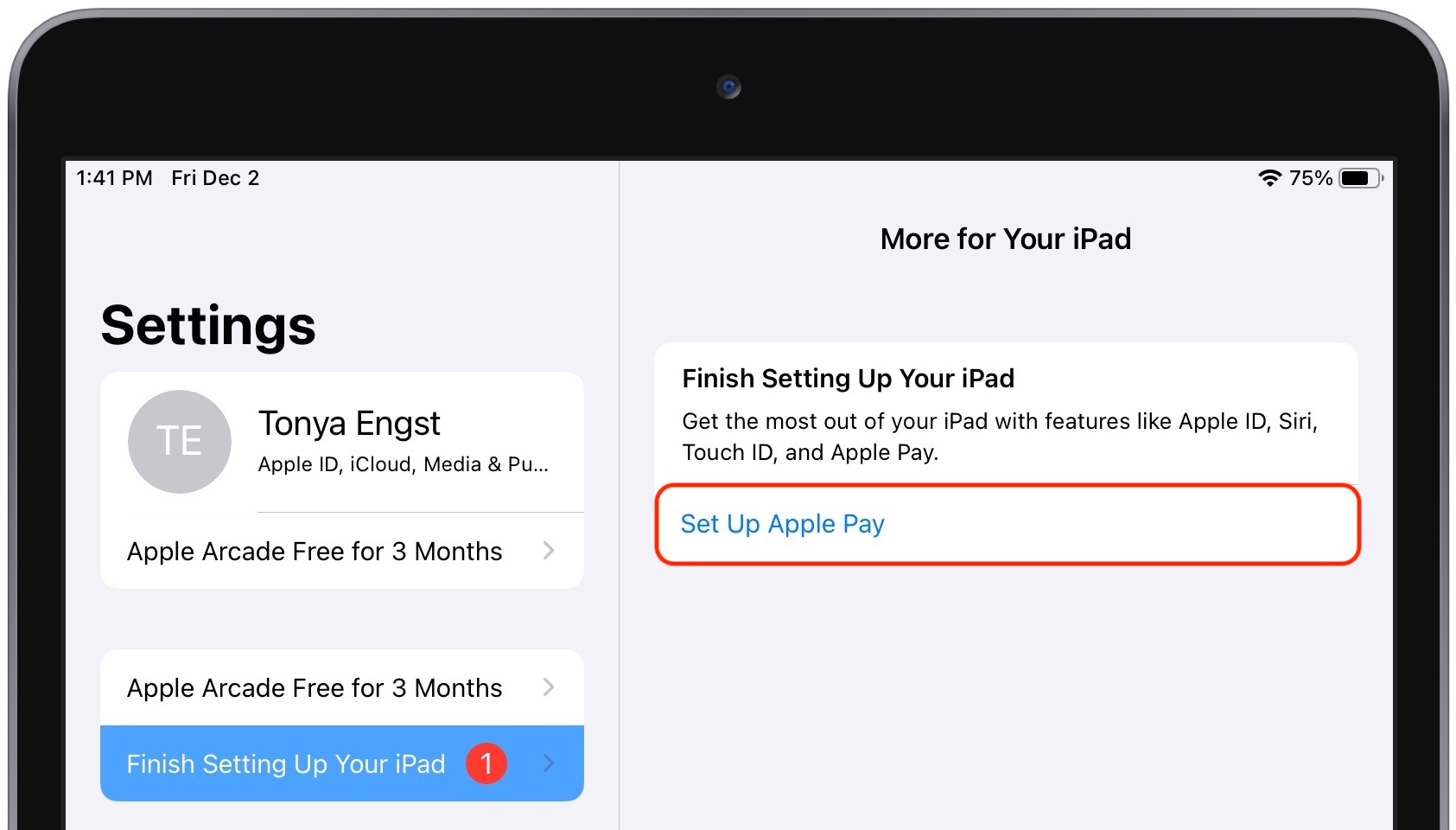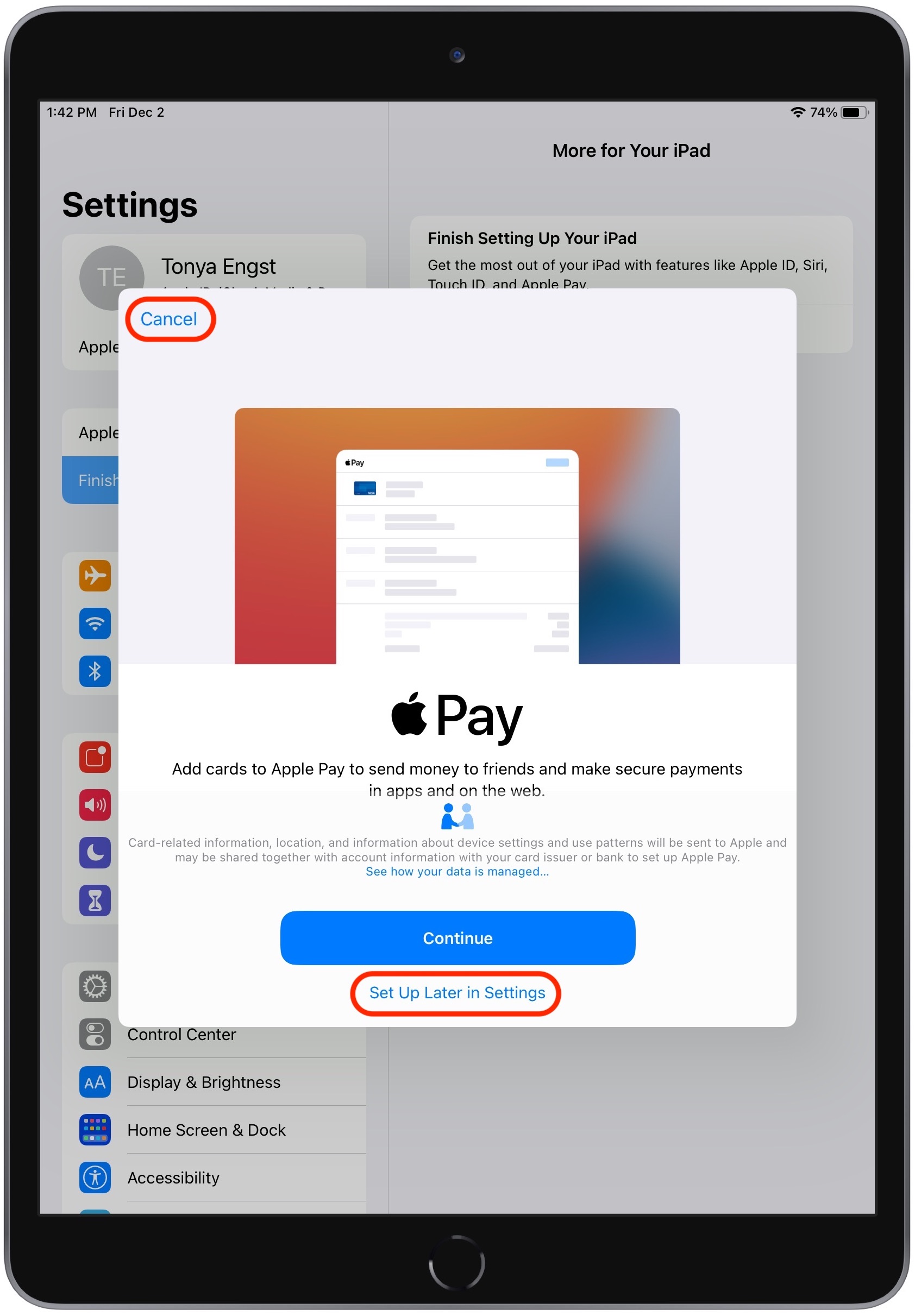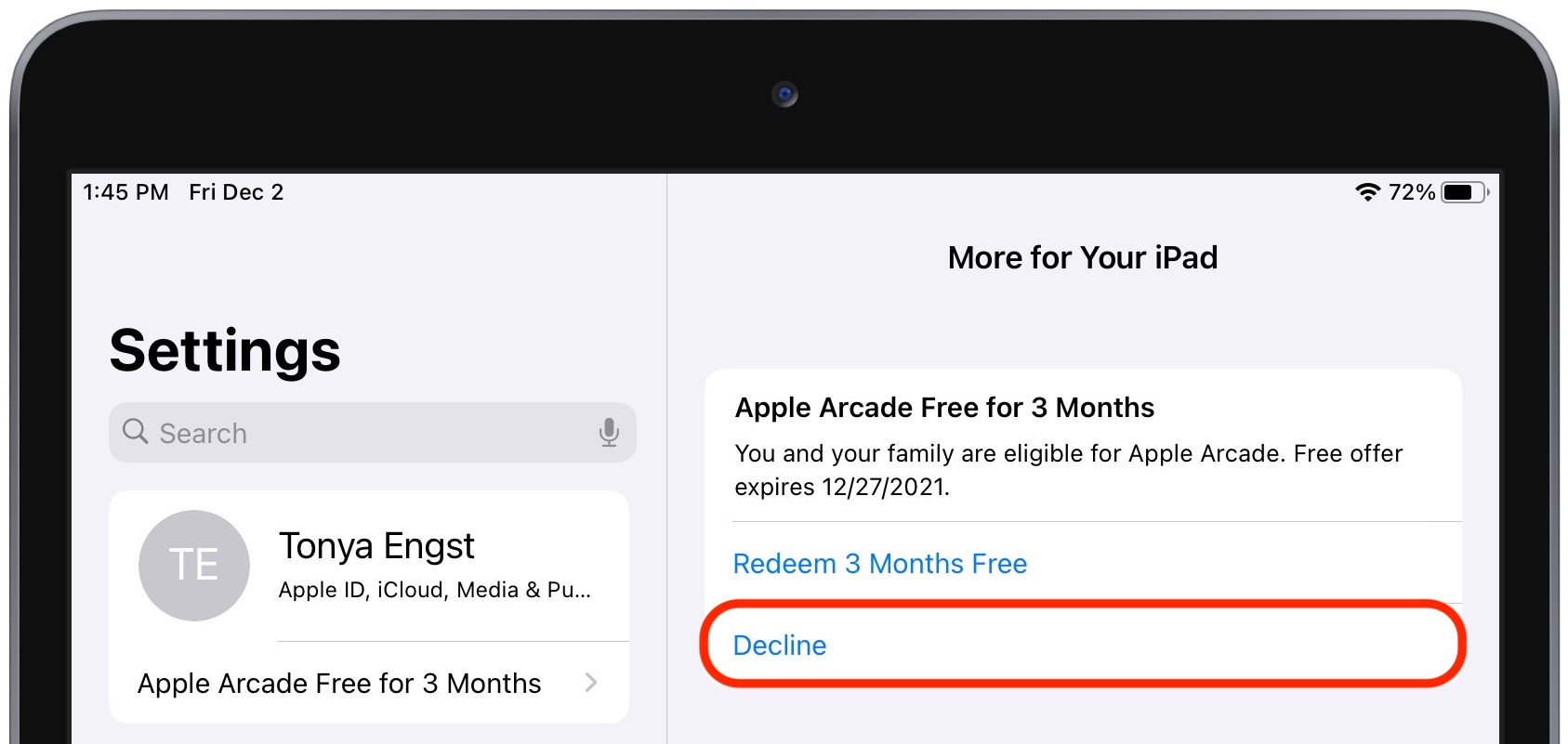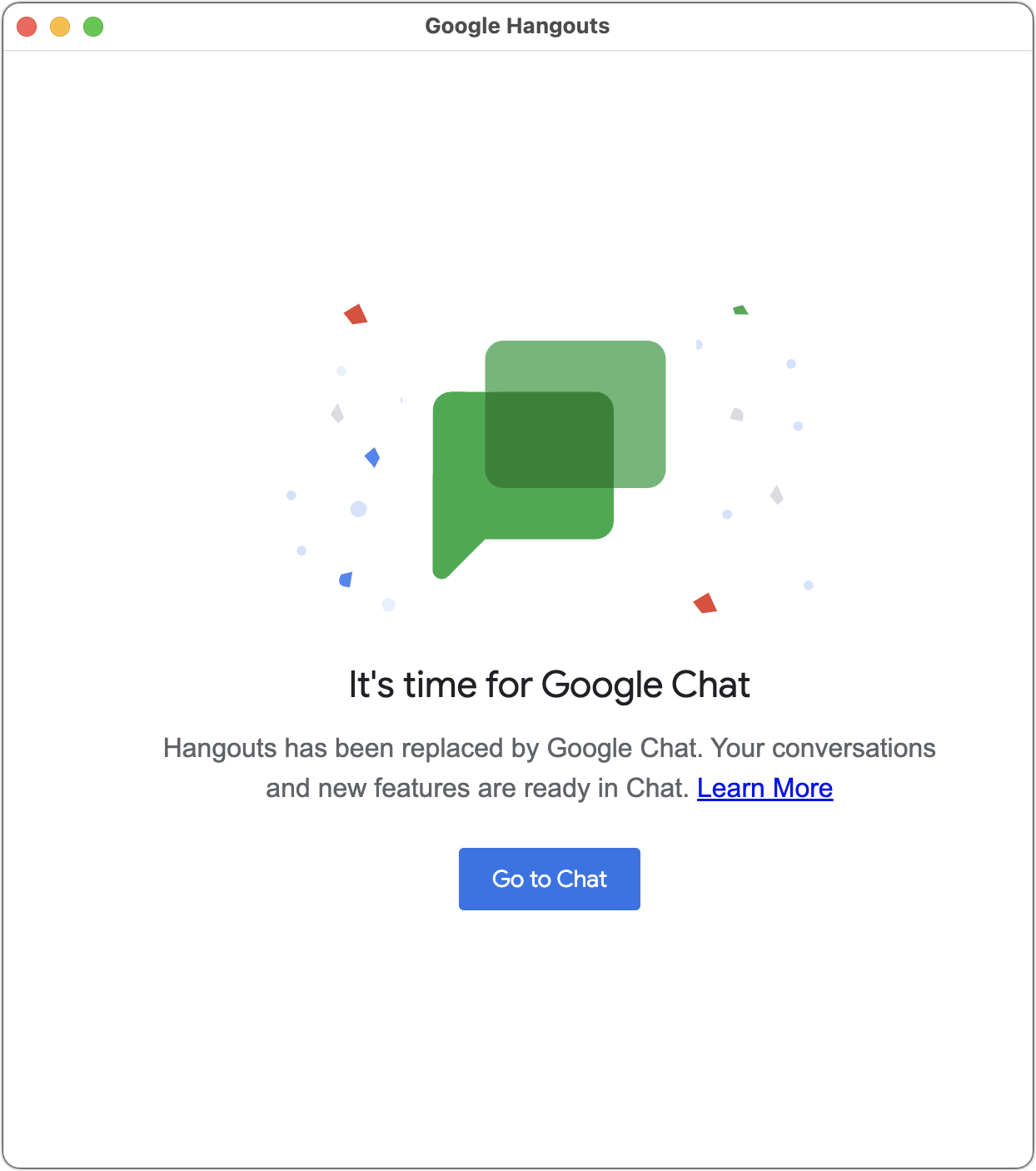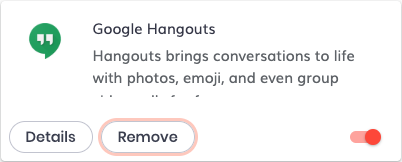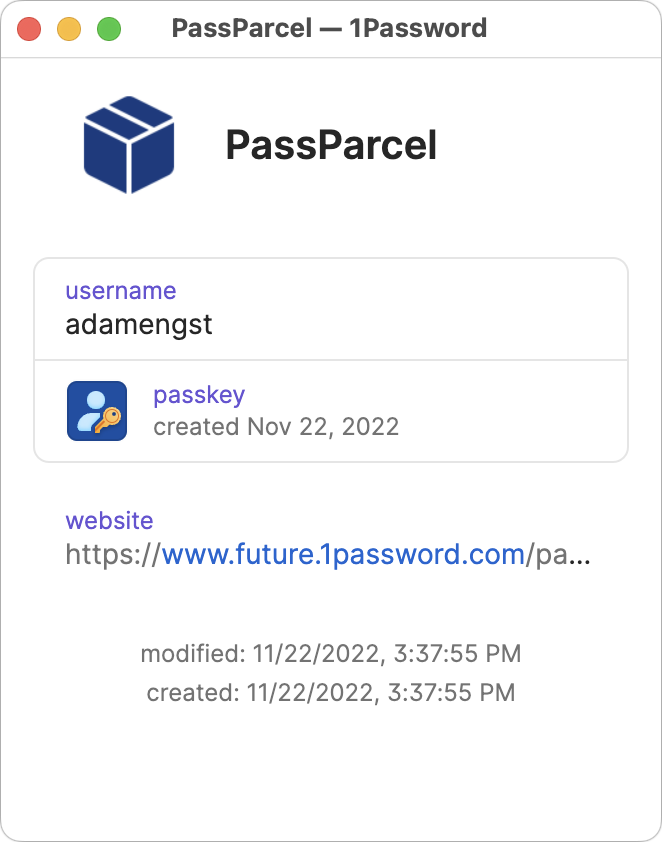2023 年の TidBITS では新しい出版の取り組みをしたいと思っている。なので、どうかあなたも 3600 人以上の TidBITS 会員の方々に加わって、実用的な Apple コンテンツを共有する新しいアプローチを開発するための力になって頂けないだろうか? ひょっとしてあなたは Apple Pay をセットアップしていない場合に Settings アプリにいつまでも出るバッジに苛立っていませんか? あるいは、Google Chat へ移行する必要があるという Google Hangouts のダイアログが出始めていませんか? その二つの頭痛の種を取り除く方法をたまたま見つけたので、二つの記事としてお届けしよう。Adam Engst はさらに、長年経ってますます使わなくなってきている Adobe Creative Cloud について語り、同様の立場にいる人には Serif のスイート Affinity Publisher、Affinity Designer、Affinity Photo を奨めたい気持ちになったと述べる。現在こちらは Creative Cloud の2か月分の料金より安い価格で手に入るからだ。今週注目すべき Mac アプリのリリースは Agenda 16.1、Mimestream 0.40.1、Airfoil 5.11.3, Piezo 1.7.11, Audio Hijack 4.0.6、Default Folder X 5.7.2、BusyCal 2022.4.6、それに Carbon Copy Cloner 6.1.4 だ。
記事:
一年の終わりが近付いて、多くの TidBITS 会員の皆さんのところに更新をお願いするリマインダーの電子メールが届き始めているはずだ。届いたなら、どうか更新していただきたいとお願いする次第だ。皆さんの変わらぬご支援のお陰で、私たちは続けて行けるのだから! もしも何かトラブルがあったならば、[email protected] 会員期間の満了日は、アカウントページでチェック して頂ける。もしも満了日の欄が空白ならば、自動更新となるはずだ。
いつもならばここで Josh Centers や、そして Agen Schmitz、Glenn Fleishman、Julio Ojeda-Zapata、Michael Cohen その他いつもの寄稿者にお金を払うため、それからウェブのホスティング、電子メール配布、さらには継続中のメンテナンス作業のための財源として TidBITS 会員プログラムを頼りにしていると書くところだ。その大半はこれからも変わらないのだが、今回少し変わったところがある。記事“Josh Centers:さようなら、いままで魚をありがとう ”(2022 年 11 月 14 日) に書いた通りだ。
Josh がここを離れることは、両者お互いに合意した上での決定でもあった。私たちは二人とも、ニュースを伝える単調な仕事から少し離れられないかと思っていたところだったからだ。彼にとって、それは新しい職を得ることを意味していた。そして私にとっては、TidBITS のコンテンツと基盤構造に新たなアプローチを試してみる機会でもあった。
一歩振り返って考えれば、TidBITS での私の目標は皆さん、つまりパーソナルコンピュータの背後にいる人が、より効果的にテクノロジーを使いこなせるように手助けすることだ。テクノロジーに詳しくない人と共同作業をする際に、私はしばしばその人たちがあまりにも非効率なやり方で仕事をしていること、技術スキルが低いこと、テクノロジーが世界と交わる方法を理解できていないことを見て悲しい気持ちになることがある。TidBITS がそういう人たちの手元に届くことはないし、私自身が個人的に手引きできる人たちの数は少ないけれども、もしも何万人もいる TidBITS 読者がそれぞれに自らのテクノロジーで周囲の人たちを手助けできたならば、世の中はもう少し良いところになるのではなかろうか。
だから私は、皆さんがより多くのことを学びそれを覚えていられるように手助けするため、従来の記事を超えた新しいやり方を模索したいと思っている。それはあなたの仕事を直接援助するためでもあるし、それに加えて皆さんがその情報と知識を活用して周囲の人たちがテクノロジーに向かう際の全体的なレベルを引き上げるお役にも立てればと願ってのことだ。正直言って、具体的にどんな取り組みになるかは私自身にもまだ見えていないが、もっと双方向に対話的で興味をそそるものになれば情報の定着性が増すのではないかと可能性をいろいろ考えているところだ。端的に言えば、これから作り出すものが、作る私にとっても使う皆さんにとってももっと楽しいものになれればと願っている。
そういうことすべてが、私たちの活動を財政的に支えるためにTidBITS 会員プログラムが不可欠のものであり続ける理由と関連している。必要となるソフトウェアも開発作業も決して安価ではないし、制作にもホスティングにもやはり追加のリソースが必要となるかもしれない。実情を言ってしまえば、Josh がいなくなったので、私がこれまでより多く執筆をしなければならず、他の TidBITS 常連の執筆者たちの記事を編集する仕事をこれまでより多く外注しなければならないだろう。
だから、まだTidBITS 会員プログラムに参加して下さっていない皆さん、どうか皆さんも他の 3600 人以上の読者の方々に加わって、TidBITS が活動し成長し続けられる力となって下さいませんか?
TidBITS 会員には次のような特典がある:
90 以上の Mac 製品で 15% から 50% の割引価格、全部合わせれば $1100 以上に相当すべての Take Control 電子ブックの購入が 30% 割引
新しい記事が出るごとに電子メールで受け取れるオプション
フルテキストの RSS フィード (非会員には要約のみの RSS フィード)
有料バナー広告がないバージョンの TidBITS ウェブサイト
公開の TidBITS Members ページにお名前を掲載(オプション)
Membership Benefits ページを、ぜひとも一度スクロールしてご覧頂きたい。会員が割引を受けられるすべての Mac 用アプリがこのページに並んでいる。中でも私たちが使っていてお奨めする重要なアプリは 1Password、Audio Hijack、ChronoSync、Default Folder X、DEVONthink、Keyboard Maestro、KeyCue、LaunchBar、Nisus Writer Pro、PopChar X、Scrivener、SpamSieve、TextExpander、他にもまだまだある。(あなたの会社の製品をここに含めたい場合には、どうぞ私にご連絡頂きたい。)
サポートのレベルは、いろいろの異なるものから選べる : $20、$50、$100、$1000、またはあなたのお好きな月額あるいは年額を設定して頂くこともできる。また、PayPal を使いたい方や、不定期の追加の寄付をして下さる方のために、会員レベルのページの一番下のところに Boost TidBITS ボタンもある。会員特典はどのレベルでも同じだが、一つだけ例外がある。$1000 の TidBITS Angel レベルは終身会員資格で、あなたがここ Ithaca を訪れた際に、または私たちがあなたの町を訪れた際に、私と Tonya と一緒のディナーを一回ご馳走したい。2022 年に TidBITS Angel レベルに参加して下さった方々に心から感謝したい!
そういうわけで、もしもあなたにとって TidBITS が価値あるものなら、これからの私たちの取り組みを支えたいと思って下さるなら、あるいはもしも私たちスタッフメンバーの誰かに尋ねて個人的に助けを得たことがあるなら、どうかあなたも TidBITS 会員になって下さるようお願いしたい 。私たちから不滅の感謝の念をお送りしたいし、それに 2023 年にあなたが読む記事のすべてがご自身の寛大さによって一部を支えられているという実感を持って頂けることだろう。どうかよろしくお願いします!
討論に参加
私は Apple Pay が好きで、Apple Watch 上では特にそうである。私は今でも Apple Watch のサイドボタンを二回押しして、それから腕を回して支払いターミナルにタッチする時はいつでも快感を覚える。そして、最近 Square Terminal にお願いして年間行事である Ithaca Turkey Trot で Finger Lakes Runners Club のために T シャツを売った時、人々に iPhone 上の Apple Pay を使って貰えるようにしたことを大いに楽しんだ。
しかし、私はオンライン購入に Apple Pay を使う事は殆どない。iPhone を使って Web 購入をする事も希であり、iPad はテスト以上に私のために問題を解決してはくれないし、Mac 上では Safari よりは Brave の方を好む。誰も傷つける気もないし、悪口を言う気もない。皆さんの多くは全く違う使い方をされているであろう。
しかしながら、皆さんが私の様なら、iPadOS が絶えず Settings アプリにバッジを付けて iPad の設定を完了するよう促すやり方が気になっているかも知れない。iPadOS の要求に負けて Apple Pay を設定する人はいるであろうが、催促されることで私の反逆心は頭をもたげ、Apple Pay を設定すること無しに、バッジと催促文の両方を消す方法は無いものかを知りたいと思った。結局の所、Apple Pay を設定するのはふさわしくない状況だってあり得る、例えば子供がよく使う iPad 上とかである。
幸いにして、直感的ではないかもしれないが、簡単なやり方がある。Settings で、Finish Setting Up Your iPad リマインダーをタップ、それから右側にある Set Up Apple Pay をタップする。いいえ、その先手順を追ってその設定を完了する訳ではない。
現れる Apple Pay 設定画面上で、Cancel か Set Up Later in Settings のどちらかをタップする。どちらも働くように見えるが、私は手近にある iPad 上でそれぞれを一だけ試す機会があっただけである。
この Apple Pay 設定画面をキャンセルするや否や、Finish Setting Up Your iPad リマインダーは消え去り、そして Settings アプリアイコン上の赤いバッジも一緒に無くなった。
これは小さな苦言であることは認識しているが、何時も気になっていた。そのバッジに消えて貰うには何をしなければならないのか試してみる度に、私に Apple Pay を設定して欲しいのだという所に行き着いてしまう。私はそうはしたくないので、ただ戻るしかなく、そのバッジがもっと長く生き延びてしまうのを受け入れざるを得なかった。
理想を言えば、Apple は、Finish Setting Up Your iPad 画面に、Apple Arcade でやっている様に、Set Up Apple Pay に、Decline か Set Up Later in Settings の選択肢を付け加える事も出来るはずである。
私はこの提案をフィードバックとして Apple に提出した;時がたてば、それが採用されたかどうか分かるであろう。それ迄の間、その鼻持ちならないバッジ は要らないのだと iPadOS に教えるやり方はお分かり頂けたと思う。
討論に参加
ここ数週間程、私の主たる Web ブラウザである Brave を立ち上げる度に、Google Hangouts からのダイアログを受け取るようになってしまった。それは Google が Hangouts を Google Chat で置き換えたと私に知らせるものであった。それはニュースでは無い - Google が最初にこれが行われると発表したのは October 2020 であり、更なる詳細は June 2022 のポスト で提供された。そして、勿論ではあるが、このダイアログには更なる詳細に対する Learn More リンクも提供されている。Google Chat に移行することは問題では無い - 私はそれを iMessage, SMS, 或いは Slack を使わない私の拡大ネットワークの中の一人としばらく前から使っている。
問題は、この移行ダイアログを止める方法を Google が何処でも言っていないことである。問題を更に複雑にしているのは Hangouts は Google からのものなので、何か特別のものであったり、何年も前に私が Chrome から切り替えた時 Brave に移ってきた可能性があることであった。
Google Hangouts は私のメニューバーにアイコンを置くので、私が最初に思ったのはそれは Progressive Web Application なので、追加のローカル機能性を提供するものかもしれないということである。私は PWA については殆ど知らないので、私のドライブの探検をしてみたら、Home フォルダの Applications フォルダの中に Brave Browser Apps フォルダと Chrome Apps フォルダを見つけた。残念ながら、Chrome Apps フォルダには "Hangouts call" アプリがあったが、Brave Browser Apps フォルダは Authy アプリしか含んでいなかった。と言うことで、私は "Hangouts call" アプリが Chrome という文脈の中で何を意味するのかは完全には理解出来なかったが、それは Brave とは関係していないことは理解出来た。
一般的なキーワードを使う必要性に阻まれた不毛の検索を続けた後、私は Google Chat 独立アプリ をインストールすることについてのページを見つけた。それは Progressive Web Applications についてのもう一つの Google サポートページ へのリンクを与えてくれ、そこでは、アドレスバーに chrome://apps とタイプすれば(それは Brave の brave://apps へとリダイレクトする) インストールされた PWA アプリを示すとの説明があった。でも、私がインストールした PWA は Google Drive だけであることが示され、 ~/Applications/Brave Browser Apps にある Authy アプリについて私はますます混乱してしまった。(そして、いいえ、Chrome でそのページを読み出した時に "Hangouts call" アプリも現れなかった。どうでも良いけどね。)
この移行ダイアログが現れないようにするやり方について更に検索してみたが成果はなかったが、思いつきで、Brave で Window > Extension を選択してどんな Chrome 拡張機能をインストールしているか見てみた。私の Brave ツールバーには Google Hangouts 拡張機能は無いことを知っていたが、その拡張機能をインストールしそして有効にしていながらツールバーにピン止めしていないことなど考えられないことだった。でも実際はそうであり、一旦 Google Hangouts 拡張機能を取り除き、手早く Brave を再立ち上げたら、そのダイアログはようやく退役したことが確認出来た。
もし皆さんも同じ様な状況下にあるのであれば、Google Hangouts 拡張機能を Chrome, Brave, Microsoft Edge, 或いは他の何であれお使いの Chrome ベースのブラウザから取り除けば良い。
この問題を解決するのにどれ程の時間を要したかについて私自身に少々腹を立てているが、それは開発者がユーザーの立場に立ってみることをし忘れた古典的な例である。ユーザーが Google Chat への切替えを認知するのを確実にする移行ダイアログを提供すること自体はとても理に適っているが、そのダイアログや Google の Learn about the switch from Google Hangouts to Google Chat ページは Google Hangouts 拡張機能を削除する事に言及しているべきである。私はそのページ上の欠落についてフィードバックを残した;Google がそれ等の詳細を追加することで改善するかどうかは見てみたいと思う。
討論に参加
今年になって私は Adobe Creative Cloud の購読を中止して、月額 $54 を節約した。ソフトウェア自体に特に不満はなかったし、Adobe との間にトラブルを抱えていた訳でもなかった。それは、純粋に財政的動機からのことであった。月額 $54 なので一年で $650 近くになる。InDesign、Illustrator、Acrobat Pro、Photoshop から私が得ている価値に比べてあまりにも高過ぎた。もちろん、インストールしたことすらない 15 個かそこらの Creative Cloud アプリは別にしてだ。
状況は変わっていた。私が初めて Adobe InDesign を購入したのは 2003 年で、Peachpit Press から出した本 iPhoto 2: Visual QuickStart Guide
2007 年ごろに Peachpit から Take Control 関係の本を出版していた時期の後は、InDesign をあまり使わなくなった。Acrobat Pro は引き続き 2017 年に至るまで Take Control のワークフローの中で重要な役割を果たしていたが、2016 年に私は Finger Lakes Runners Club のために InDesign と Illustrator を使ってポスターやサインアップ用紙その他のものを作るようになった。十年近く前から InDesign のキーボード組み合わせやショートカットを私の指が記憶していたし、注意深くデザインされたマスターページ、文字と段落のスタイルその他を使って適切な書類をセットアップするのが楽しかった。それから、Illustrator を使いこなす私の能力はどう見ても最小限レベルだったけれども (いつも Photoshop は私をとことん混乱させた)、いろいろなデザイナーたちや制作システムとの間で滑らかに共同作業できる点がとてもありがたかった。確かに価格は高いけれども、私がしていた印刷仕事のためにも、また業界のその部分における自分の熟知度を保つためにも、十分価値があると感じていた。
しかしながら 2020 年になると、私たちのランニングクラブでは (すべてがオンラインに移行していたので) あまり多くの印刷物を必要としなくなっていて、月額 $54 を払うのが苦痛に感じられ始めた。Adobe Creative Cloud アプリを一つも起動すらしないままで丸一か月が過ぎることさえあった。でも、新たなアプリをまた一から学び直してかなり複雑な私の書類を作り直す時間も労力もかける気が起こらなかったので、ますます疎遠になりつつあった Adobe スイートの購読は止めずに続けた。
Adobe の支配力が弱まり始めたきっかけは、Serif のセール販売であった。ここはいわゆる "Affinity trinity"、つまり Affinity Publisher 、Affinity Designer 、Affinity Photo の 3 つのアプリのメーカーであり、セール販売はパンデミックの初期のころに開催されていた。私は 2019 年に初めてベータ版の Affinity Publisher が出た時点で試したことがあって、当時は有望に見えたけれどもあまりにも未完成で、InDesign と比べられる段階にも達していなかった。でもセール価格が $25 だったので、リリース版の Affinity Publisher を試してみるのも良いかもしれないと思い、それに加えてあと $50 を出して Affinity Designer と Affinity Photo も手に入れることにした。
パンデミックでもあり、他のことで忙しいのもあって、当初私はこれらのアプリをあまり使わなかった。でも 2021 年になって印刷仕事が増えたので、やっと本腰を入れて使うようになった。新規の書類は Affinity Publisher で構築していたし、既存の InDesign ファイルは IDML に書き出してから Affinity Publisher で開くことができるのを発見したけれども、私はまだ Creative Cloud の購読を続けていた。疎遠になっていたことはさっき触れたと思うが、万一に備えてのことだ。さて、2022 年 4 月になってついに、私は変換大作戦に取り掛かった。既存の InDesign 書類をすべて、もう使うとは思えないようなものも含めて全部 IDML に書き出したのだ。私の Illustrator ファイルはすべて Affinity Designer が問題なく開いてくれたので、こちらも準備完了だった。そうして私は Creative Cloud の購読をキャンセルした。やれやれ!
これまで Affinity スイートについてほとんど記事を書いてこなかったのが恥ずかしい気がする。その理由の一つは自分がこんなにも長く Creative Cloud の購読を続けたことが信じられないからでもあり、記事を書けば自分が少々イカサマ師のように見える気がするからでもある。InDesign や Affinity Publisher で書類のセットアップやページレイアウトをする方法は知っているとしても、私はあくまでも堪能なユーザーなのであって、これで生計を立てているグラフィックデザイナーではない。同じように、Illustrator や Affinity Designer をいじくり回すことはできても、私のスキルは決して高くない。Photoshop と同じく、私が Affinity Photo を使うことは滅多になくて、その画像編集機能を使うとなればいつでも私はチュートリアルを探す羽目になる。ほとんどの場合、今でも私はしたいことができないままに終わっているが、それは私が悪いのであって Affinity Photo や Photoshop が悪いのではない。
Affinity アプリのレビューをする資格がない気がしたこと以外に、これらのアプリがかなりの程度に深くてパワフルであることに気付いていたので、私にとっての必要が他の人にとっての必要に匹敵するものかどうかの判断さえ不可能だと思った。複数の章を持つ本を Affinity Publisher で作って PDF にも EPUB にも書き出せるようにするって? いったいどうすればそのセットアップができるのか、私には全然分からない。今の私はもはやそういう種類の書籍制作をしていない。データベース駆動の出版をするって? Affinity Publisher はデータを書類に統合することができるし、私も一度だけそういう作業をしたことはあるけれども、それを毎日のようにするならば何か気を付けるべきところがあるのか? 私は何も知らない。そもそも、他の人たちが Illustrator や Photoshop をどのように使っているのか、それらの作業を Affinity Designer や Affinity Photo で再現するにはどうするのか、私には想像すらできない。
ならば、ちょっとした公開の心理療法セッションという目的以外に、いったいなぜ私はここで Affinity アプリについて記事を書いているのか? それは、つい最近 Serif がこれら 3 つのアプリの V2 (バージョン 2) をリリースしていて、アップグレード価格というものはないけれども、この会社が V2 のスタートを記念して 2022 年 12 月 14 日まで限定のセール販売をしているからだ。期間中、これらのアプリは 40% 割引でどれでも一つ $40.99 となり (今は定価が $69.99 となっている)、それとは別に新しい Universal License というものもあって $99.99 を払えば 3 つのアプリすべてが macOS、iPadOS、および Windows で使える。これは一回限り支払えば済む料金であって、それなのに Creative Cloud を2か月購読する料金より安い。Serif はマルチユーザーのビジネス向けライセンスや教育機関向けライセンスも提供している。
現行のバージョン 1.x の Affinity アプリでも十分満足だった私だが、つい最近 V2 アプリの Universal License を購入した。近い将来に新たな本を執筆する予定はないけれども、Affinity Publisher 2 では別々の書類を章として組み合わせて一つの本にすることができる。スタイルが章の間で同期され、ページ番号が正しく算出され、個々のファイルに基づいて統合した目次と索引を構築することもできる。Affinity Publisher 2 は脚注、巻末注、傍注にも対応している。
こうしていろいろ書いてきたけれども結局言いたいのは、もしもあなたが Adobe に月額料金を支払っていて、なのに私と同じくそれを十分に使いこなせていないのならば、一度 Affinity V2 アプリを試してみたらいかが、というお勧めだ。私の目的については、これらのアプリが完璧に InDesign、Illustrator、Photoshop の代替として使えることが分かった。だから、ひょっとするとあなたの目的にも適しているかもしれない。$99.99 あるいはそれ以下を支払うだけで手に入るので、試してみる価値は十分にあると思う。私の場合は、もっとずっと早く乗り換えていれば何百ドルもの節約になったかもしれない。
討論に参加
TidBITS 監視リスト: Mac アプリのアップデート
訳: Mark Nagata
Momenta が日付に集中したノート取りアプリ Agenda のバージョン 16.1 をリリースして、新機能と改良、バグ修正を施した。このリリースでは Get Note Summary および Get Selected Text のアプリショートカットを追加し、フォーマッティングを付けるか付けないかのオプションを備えた Paste As メニュー項目を追加し、Excel、Google Sheets、および Numbers からペーストする表形式データを表に変換するようにし、ペーストした HTML からペーストしたリストや属性を維持するようにし、絵文字や複数バイトの Unicode 文字の挙動を改善し、十分な余地がある場合に複数個のフル幅画像を横に並べて表示できるようにし、タグを編集すると余った単語や空白が削除されることがあった問題を解消し、ノートを冒頭や末尾に移動させるキーボードショートカットが正しく働くようにし、また同期が止まってしまうことがあったバグを修正した。(無料、プレミアム機能のアプリ内購入 $24.99、無料アップデート、69.6 MB、リリースノート 、macOS 10.14+)
Agenda 16.1 の使用体験を話し合おう
Mimestream が同社の Gmail 用ネイティブ macOS クライアント のベータ版 0.40 をリリースして、クリック一つで Google Meet、Microsoft Teams、Skype のイベントに参加できるカレンダーバナー対応を追加した。今回のアップデートではまた、quick-open およびコンテクストメニューにシステムラベルの色を表示する機能を追加し、macOS 13 Ventura で差出人を連絡先に追加する際のクラッシュを解消し、zip 圧縮されたファイルをドックアイコンにドロップしても働かなかったバグを修正し、一部の招待状でカレンダーバナーの日付が誤っていた問題に対処した。その後 Mimestream はバージョン 0.40.1 を出して、Labs Snooze 機能を再有効化し、アカウントが無効化された場合に Go メニューが正しく更新されるようにし、重複したメンションを削除しても受取人が削除されなかったバグを修正した。(ベータ期間中は無料、11.8 MB、 リリースノート 、macOS 11+)
Mimestream 0.40.1 の使用体験を話し合おう
Rogue Amoeba が Airfoil 5.11.3 (ワイヤレスオーディオ放送アプリ)、Piezo 1.7.11 (シンプルなオーディオ録音アプリ)、Audio Hijack 4.0.6 (フル機能のオーディオ録音アプリ) に macOS 13 Ventura とのフル互換性を追加した。いずれのアプリも Audio Capture Engine をバージョン 11.9.1 に更新し、いくつか細かなバグ修正を施してパフォーマンスを向上させるとともに、Preferences ウィンドウを Settings に改名している。加えて、Airfoil と Audio Hijack は新しい Background Sound special source を追加することにより System Settings の Accessibility にある Background Sound 機能からオーディオを調整できるようにした。また、Audio Hijack では古いバージョンの Audio Hijack 3 からオーディオデバイスのプリセットを正しく読み込めるようにした。TidBITS 会員 は Piezo、Airfoil、Audio Hijack を 20% 割引で購入できる。(Airfoil は $35、45.2 MB、リリースノート 。Piezo は新規購入 $25、24.4 MB、リリースノート 。Audio Hijack は新規購入 $64、35.7 MB、リリースノート 。いずれも無料アップデートで macOS 10.15+ を要する)
Airfoil 5.11.3, Piezo 1.7.11, Audio Hijack 4.0.6 の使用体験を話し合おう
St. Clair Software が Default Folder X 5.7.2 をリリースして、Finder のドロワが macOS 13 Ventura の Stage Manager でも正しく働くようにした。Stage Manager が Finder のウィンドウを隠している場合にも、Default Folder X の Finder クリック機能では Finder のウィンドウが隠れていないかのようにクリックできる。また、Open/Save ダイアログを拡張するこのユーティリティは今回、名前にスラッシュ文字を含むファイルやフォルダのエイリアスの処理を改善し、Default Folder X > Settings > Shortcuts での表示の不一致を修正し、10.15 Catalina でのプライバシー許可に関するバグを修正した。(新規購入 $34.95、TidBITS 会員 には新規購入で $10、アップグレードで $5 の値引、Setapp からも入手可、13.7 MB、 リリースノート 、macOS 10.13+)
Default Folder X 5.7.2 の使用体験を話し合おう
BusyMac が Thanksgiving の週に BusyCal 2022.4.5 をリリースして、いくつかの新機能と改良やバグ修正をこのカレンダーアプリに施した。BusyCal は今回 Week 表示に最大 31 日を表示できるようにし (プロジェクトマネージャが一覧するのに便利)、Calendar ピッカーメニューに最近使った 5 つのカレンダーを表示するようにし、日のセルで月名を省略する印刷オプションを新たに追加し、メニューバーアプリを改良してイベントの開始時と終了時を表示するようにし、CalDAV サーバからの色付きイベントの同期を改善し、Todoist との統合を最新の同期要件で更新し、また複数月にわたって印刷すると一部のイベントやタスクが欠落することがあったバグを修正した。
その後同社はバージョン 2022.4.6 を出して、メニューアラーム拡張が意図せず終了することがあったバグを修正し、カウントダウンの表示中に Info Panel の表示に生じた不具合を解消し、カレンダーの総個数が 15 個以内の場合は最近使ったカレンダーを表示しないようにした。(BusyMac からも Mac App Store から も新規購入 $49.99、無料アップデート、Setapp からも利用可、56.6 MB、リリースノート 、macOS 10.13+)
BusyCal 2022.4.6 の使用体験を話し合おう
Bombich Software が Carbon Copy Cloner 6.1.4 を出して、APFS ボリュームから別の APFS ボリュームへコピーする際に純粋な“クローン”ファイルによる容量の節約を維持するようにした。また、このドライブクローン作成およびバックアップ用ユーティリティは対応するファイルシステム上で Date Added 属性を維持するようにし、クラウド専用プレースホルダーファイルに関する懸念を払拭し、保存先ボリュームで空き容量が足りない場合のエラー処理を改良し、キーボードショートカット Command+R を作り直してタスクグループの開始にも使えるようにし、macOS 13 Ventura におけるエッジケースで Legacy Bootable Copy メソッドに失敗していた問題を修正し、Ventura における Remote Mac 保存先ボリュームの実行前マウントと所有権有効化に関する問題を解消した。(新規購入 $39.99、無料アップデート、22.7 MB、リリースノート 、macOS 10.15+)
Carbon Copy Cloner 6.1.4 の使用体験を話し合おう